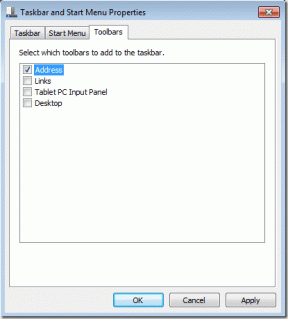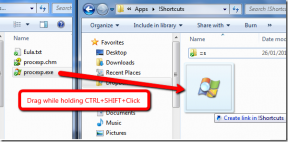6 najboljših načinov za popravilo, da se računalnik vklopi, vendar brez zaslona v sistemu Windows 10
Miscellanea / / November 29, 2021
Zmedeno je videti prazen zaslon, ko vklopite računalnik. Seveda je prva stvar, ki jo naredite, znova zagnati računalnik in preveriti, ali so kabli zaslona nedotaknjeni. Če pa to ne pomaga, boste morali zavihati rokave in odpraviti nekaj težav, da odpravite to težavo.

Večino časa se težava pojavi zaradi ohlapnih kablov in okvare strojne opreme. Obstajajo tudi primeri, da se zaradi napačne konfiguracije programske opreme, zlasti po namestitvi posodobitev, zaslon ne vklopi. Tukaj je opisano, kako lahko odpravite težavo.
1. Preverite, ali je monitor vklopljen

Preverite povezavo in delovanje monitorja, če se računalnik vklopi, vendar na zaslonu ne vidite ničesar. Preverite, ali se je monitor vklopil in ali je napajalni kabel dobro nameščen.
Preverite tudi napajanje. Prepričajte se, da kabli, ki povezujejo vaš monitor, niso zrahljani ali poškodovani. Če so povezave v redu, poskusite izklopiti in nato vklopiti monitor. Če želite to narediti, dolgo pritisnite gumb za vklop. Nato lahko počakate nekaj minut in ga znova vklopite.
Če to ne pomaga, uporabite drug in nov napajalni kabel za svoj monitor in preizkusite trenutni kabel na drugem monitorju. Če nobena od teh rešitev ne deluje, je čas, da poskusite z drugimi popravki.
2. Preverite povezave kabla zaslona

Kabel zaslona prenaša elektronske signale med vašim računalnikom in monitorjem. Zato lahko vse težave med postopkom prenosa povzročijo prazen zaslon.
Če se nenadoma prikaže prazen zaslon, preverite stanje priključkov na kablu zaslona (VGA, DVI, HDMI, DisplayPort). Pazite na poškodovane ali zlomljene dele, ki bi lahko povzročili težavo. Upognjeni ali poškodovani kabli zaslona se lahko sčasoma tudi obrabijo in signalov ne prenašajo pravilno.
3. Izvedite pregled RAM-a

Slaba povezava med RAM-om in matično ploščo lahko vklopi računalnik, vendar v sistemu Windows 10 ni težav z zaslonom. Če želite odpraviti težave z RAM-om, izvedite hiter pregled.
Najprej očistite RAM. Obrišite prah, umazanijo ali prenos, ki blokira korozijo. Nato odstranite RAM ključe iz računalnika. Vstavite RAM ključe enega za drugim, da preverite, ali kateri od njih povzroča napako.
Če vaša naprava zazna težave z določenim RAM ključem, ga morate popraviti. Poleg tega preverite pogoje rež za RAM. Poskusite z različnimi RAM ključi v različnih režah, da ugotovite okvarjene komponente, ki bi lahko povzročile težavo.
4. Odklopite zunanje zunanje naprave

Prazen zaslon lahko povzročijo tudi zunanje zunanje naprave, povezane z vašim računalnikom. Če želite odpraviti to težavo, lahko prekinete povezavo in nato znova povežete naprave.
Za varno izvrzite naprave, najprej izklopite računalnik z dolgim pritiskom na gumb za vklop. Nato lahko odstranite miško, optični bralnik, tiskalnik in katero koli drugo zunanjo napravo iz računalnika. Nato vklopite računalnik.
Poskusite povezati naprave eno za drugo, da ugotovite, katera povzroča težavo. Nato zamenjajte pokvarjene zunanje naprave.
5. Odpravite težave s kodo piska

Vaš računalnik ima določeno kodo piska, ki se predvaja, če pride do strojne napake ob zagonu. Zaradi edinstvenosti tega piska lahko enostavno ugotoviti vzrok težave z računalnikom zaradi zvokov, ki se predvajajo.
Če želite to narediti, najprej znova zaženite ali vklopite računalnik. Nato bodite pozorni na zvok, ki ga ustvarja računalnik. Upoštevajte število piskov in dolžino zvoka. Nato uporabite priročnik matične plošče za dekodiranje vzroka zvoka. Druga možnost je, da se bolje posvetujete s strokovnjakom, da boste razumeli pomen različnih zvočnih zvokov.
6. Ponastavite BIOS vašega računalnika

Če ste pobrskali po BIOS-u ali preklopili različico beta, bi to lahko povzročilo napako praznega zaslona na vašem monitorju. Če želite znova konfigurirati nastavitve BIOS-a, razmislite o vrnitvi na privzete nastavitve. Če želite začeti ta postopek, izklopite računalnik.
Vklopite računalnik in pritisnite ustrezne tipke (običajno F2 ali F12 ali Delete), da vstopite v način BIOS. Ko se računalnik zažene v BIOS, poiščite možnost za ponastavitev nastavitev BIOS-a na tovarniške privzete vrednosti. Po tem boste morali znova zagnati računalnik. Upajmo, da bi to odpravilo težavo.
Popravljanje brez prikaza
Zgornje rešitve bi morale pomagati popraviti, da se računalnik vklopi, vendar brez težav z zaslonom v sistemu Windows 10. Priporočljivo je tudi, da poiščete pomoč pri popravilu računalnikov, če nimate strokovnega znanja o postopkih. Prav tako poiščite podporo pri posameznikih ali podjetjih s komponentami strojne opreme, ki jih boste morda morali preizkusiti funkcionalnost komponent.